
В этом посте рассказывается о возможных решениях проблемы с данными сотовой связи iPhone 8, которые не работают в iOS 13. Исправление ошибки сотовой передачи данных iOS 13 на iPhone.
Сотовые данные играют важную роль, когда Wi-Fi недоступен. Включив эту функцию, вы по-прежнему можете оставаться в сети, даже если вы находитесь вдали от дома, офиса или любого места, где установлен источник Wi-Fi. IPhone 8 может подключаться к Интернету через сети GSM, HSPA и LTE. Все, что вам нужно сделать, это включить функцию сотовой передачи данных. Если у вас возникли проблемы с выполнением этого на вашем iPhone 8, потому что по какой-то причине сотовые данные перестают работать после обновления iOS 13, я разработал несколько простых решений, к которым вы можете обратиться. Читайте дальше, чтобы узнать, что делать, если ваши сотовые данные iPhone 8 не работают в iOS 13.
Прежде чем двигаться дальше, не стесняйтесь просматривать наши страницы устранения неполадок, чтобы найти возможные решения других проблем с другими устройствами Apple. Если ваша телефонная трубка iOS находится в списке поддерживаемых нами устройств, вы можете посетить ее эксклюзивную страницу устранения неполадок и найти проблему, с которой вам нужна помощь в решении проблемы. Вы можете обратиться или использовать наши предоставленные решения и обходные пути, если это необходимо. В случае, если вы предпочитаете получать от нас прямую помощь, просто заполните нашу анкету по проблемам iOS и нажмите «Отправить», чтобы связаться с нами.
Устранение неполадок в данных сотовой связи iPhone 8, которые не работают в iOS 13
Перед устранением неполадок проверьте и убедитесь, что ваш iPhone получает сильный и стабильный сигнал сотовой сети. Уровень сетевого сигнала отображается в строке состояния вашего устройства. Чем больше полосок у вашего телефона, тем лучше будет соединение. Вы узнаете, подключен ли ваш iPhone к Интернету через сотовую сеть передачи данных, если в строке состояния отображается значок 5G E, LTE, 4G, 3G, E или GPRS.
Первое решение: выключите и включите сотовые данные.
Для функций, которые внезапно перестают работать после системного перехода, обычно их отключение и повторное включение помогает. Поэтому, если вы этого еще не сделали, выполните следующие действия, чтобы отключить сотовые данные на вашем iPhone 8 на несколько секунд, а затем включите его снова:
- Нажмите, чтобы открыть приложение «Настройки» на главном экране.
- Выберите Сотовый.
- Переключите переключатель «Сотовые данные», чтобы отключить сотовые данные на несколько секунд, затем нажмите на переключатель, чтобы снова включить его.
Кроме того, вы можете включить сотовую / мобильную передачу данных через Центр управления. Просто проведите пальцем вверх от нижней части экрана, чтобы получить доступ к Центру управления, затем нажмите значок «Сотовые данные».
Как исправить проблему медленного интернет-браузера iOS 13 на вашем iPhone 8, загрузка сайтов происходит очень медленно
Второе решение: перезагрузите ваш iPhone 8 (программный сброс).
Различные типы проблем с программным обеспечением, в том числе связанные с обновлениями программного обеспечения, решаются путем мягкого сброса. Помимо обновления телефонной системы, программный сброс также удаляет ошибочные кэши, в том числе те, которые инициируют возникновение сетевых ошибок после обновления. Если вы не перезапустили
- Нажмите и удерживайте верхнюю (или боковую) кнопку, пока не появится бегунок выключения питания.
- Перетащите ползунок, чтобы полностью отключить ваше устройство.
- После выключения устройства снова нажмите и удерживайте верхнюю (или боковую) кнопку, пока не увидите логотип Apple.
Подождите, пока ваш телефон завершит загрузку и восстановите сетевой сигнал. Как только сигнал станет стабильным, попробуйте подключиться к Интернету через сотовые данные и посмотрите, работает ли он.
Третье решение: обновите настройки оператора, чтобы исправить сотовые данные iPhone 8, которые не работают в iOS 13.
Проблемы, связанные с сетью, включая те, которые были вызваны серьезным обновлением системы, также могут быть решены путем обновления настроек оператора. Если ваш iPhone может подключаться к Интернету через сеть Wi-Fi, вы можете вручную проверить и установить обновление настроек оператора для вашего устройства. Просто следуйте этим шагам:
- На главном экране нажмите «Настройки».
- Выберите General.
- Нажмите О.
Если вы видите возможность обновить настройки своего оператора связи, то это означает, что обновление доступно и ваше устройство имеет право. Просто следуйте инструкциям на экране, чтобы установить новые обновления для вашего iPhone 8.
Обновления настроек оператора — это обновления от вашего оператора сотовой связи. Эти обновления обычно включают в себя постоянные исправления сети и улучшения безопасности сети для улучшения подключения и производительности сотовой сети.
Четвертое решение: сброс настроек сети на вашем iPhone 8.
Проблемы с сетью, вызванные ошибочными переопределениями, также должны быть устранены. Некоторые обновления программного обеспечения могут переопределять ваши существующие настройки, что может привести к некоторым конфликтам, особенно если вы настроили свое устройство в соответствии со своими предпочтениями. Чтобы очистить это, сбросьте настройки сети на вашем iPhone, чтобы удалить все последние настройки сети, а затем восстановите исходные сетевые значения. Вот как:
- На главном экране нажмите «Настройки».
- Выберите General.
- Прокрутите вниз и нажмите Сброс.
- Выберите Сброс настроек сети из указанных параметров.
- Введите пароль вашего устройства, если будет предложено продолжить.
- Затем нажмите на опцию, чтобы подтвердить, что вы хотите сбросить настройки сети на вашем телефоне.
Ваш iPhone должен перезагрузиться самостоятельно после завершения сброса. После перезагрузки вы можете снова включить необходимые сетевые функции, в том числе данные сотовой связи, и посмотреть, исчезла ли проблема.
Как исправить сигнал Wi-Fi iPhone, который продолжает падать в iOS 13
Пятое решение: переустановите SIM-карту на вашем iPhone 8.
Другим обходным решением, которое может помочь устранить проблемы с сотовой связью, является переустановка SIM-карты. Это означает, что нужно извлечь SIM-карту из вашего iPhone, а затем положить ее обратно. Обычно это необходимо, если проблема связана с поврежденной системой SIM-карты. Это также может помочь исправить ошибки SIM-карты из-за смещения SIM-карты в вашем телефоне. Просто следуйте этим шагам:
- Выключите свой iPhone полностью.
- Когда телефон выключен, вставьте инструмент для извлечения SIM-карты в небольшое отверстие на лотке для SIM-карты, расположенное сбоку телефона.
- Аккуратно нажимайте на инструмент, пока лоток не выдвинется.
- Выньте SIM-карту из лотка. Также внимательно осмотрите карту на наличие видимых признаков повреждения, таких как царапины и следы жидкости. Если его нет, поместите его обратно в лоток в той же ориентации, прежде чем снимать.
- Убедитесь, что SIM-карта правильно установлена.
- Затем задвиньте лоток обратно в телефон, пока он не зафиксируется.
Как только лоток для SIM-карты надежно закреплен, вы можете снова включить iPhone, а затем попытаться проверить, правильно ли работают данные сотовой связи.
В крайнем случае: восстановить заводские настройки по умолчанию на вашем iPhone 8.
Восстановление iPhone до заводских настроек по умолчанию или из предыдущей резервной копии iOS может быть единственным способом решения проблемы, если серьезные ошибки iOS полностью разрушили сотовые функции телефона. Но прежде чем делать это, обязательно сделайте резервную копию всех важных данных, хранящихся на вашем iPhone, в iCloud или iTunes. В противном случае вы потеряете их навсегда после сброса. Более быстрый способ стереть ваш iPhone и восстановить заводские настройки по умолчанию — через настройки. И это делается с помощью этих шагов:
- На главном экране нажмите «Настройки».
- Выберите General.
- Прокрутите вниз и нажмите Сброс.
- Выберите опцию «Удалить все содержимое и настройки». Это приведет к удалению всех настроенных параметров и переопределений новых настроек из недавнего обновления, включая всю сохраненную информацию в памяти телефона.
- Введите пароль вашего устройства, если будет предложено продолжить.
- Затем нажмите на опцию, чтобы подтвердить, что вы хотите стереть и восстановить заводские настройки вашего iPhone.
Кроме того, вы можете использовать iTunes, чтобы вручную стереть iPhone и восстановить его заводские настройки по умолчанию или из последней резервной копии iOS, сохраненной на вашем компьютере. Просто следуйте этим шагам:
- Откройте iTunes на своем компьютере, если вы этого еще не сделали. Обязательно используйте последнюю версию программного обеспечения iTunes, чтобы избежать системных конфликтов.
- Подключите ваш iPhone к компьютеру с помощью USB-кабеля и кабеля Lightning, которые прилагаются к нему.
- Подождите, пока ваш iPhone появится в iTunes, а затем нажмите на его значок, чтобы выбрать его.
- Прокрутите до раздела «Сводка» и нажмите кнопку «Восстановить [iPhone]».
- При появлении запроса нажмите кнопку «Восстановить» еще раз для подтверждения.
Дождитесь, пока iTunes завершит стирание вашего устройства, а затем следуйте остальным экранным командам, чтобы восстановить iOS из последней резервной копии или настроить ваш iPhone как новый.
как исправить ваш iPhone 8, который не может совершать или принимать звонки в iOS 13, ошибка телефона
Сотовые данные вашего iPhone 8 все еще не работают в iOS 13?
Достижение этой точки с той же проблемой означает, что проблема не может быть исправлена с вашей стороны. Хотя симптомы появились после того, как было установлено обновление iOS 13, вина не всегда заключается в ошибках iOS. Это, вероятно, имеет место, если возникают временные проблемы с сетью и затрагиваются услуги сотовой связи. Проблемы, связанные с аккаунтом, также могут быть основной причиной, и поэтому также должны быть исключены. Для получения дополнительной помощи в решении сложных сетевых проблем обратитесь к поставщику сетевых услуг. Также не забудьте проверить состояние своей учетной записи, чтобы убедиться, что вы по-прежнему имеете право на услуги передачи данных.
связаться с нами
Мы стремимся помочь нашим читателям решить проблемы с их телефонами, а также научиться правильно использовать их устройства. Так что, если у вас есть другие проблемы, вы можете посетить нашу страницу устранения неполадок, чтобы вы могли самостоятельно проверить статьи, которые мы уже опубликовали, и которые содержат решения общих проблем. Кроме того, мы создаем видео, чтобы продемонстрировать, как все делается на вашем телефоне. Посетите наш канал Youtube и подпишитесь на него. Благодарю.
Оцените статью!

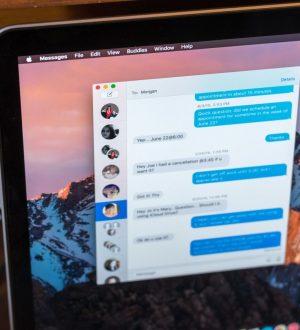
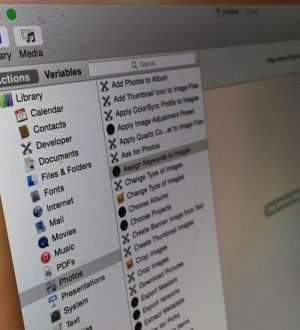
Отправляя сообщение, Вы разрешаете сбор и обработку персональных данных. Политика конфиденциальности.